YOUR APPLE COMPUTER HAS BEEN LOCKED Oplichting (Mac)
Mac VirusOok bekend als: YOUR APPLE COMPUTER HAS BEEN LOCKED virus
Doe een gratis scan en controleer of uw computer is geïnfecteerd.
VERWIJDER HET NUOm het volledige product te kunnen gebruiken moet u een licentie van Combo Cleaner kopen. Beperkte proefperiode van 7 dagen beschikbaar. Combo Cleaner is eigendom van en wordt beheerd door RCS LT, het moederbedrijf van PCRisk.
Hoe verwijder je 'JE APPLE COMPUTER WERD VERGRENDELD' van een Mac?
Wat is 'JE APPLE COMPUTER WERD VERGRENDELD' (YOUR APPLE COMPUTER HAS BEEN LOCKED)?
"JE APPLE COMPUTER WERD VERGRENDELD" is een valse pop-up foutmelding die claimt dat de computer besmet werd. Deze foutmelding wordt vertoond door kwaadaardige websites. Gebruikers bezoeken deze sites onbedoeld - ze worden ernaar doorverwezen door mogelijk ongewenste programma's die het systeem infiltreren zonder toestemming van de gebruikers (PUP's). Onderzoek wijst uit dat naast het veroorzaken van ongewenste doorverwijzingen deze PUP's ook intrusieve advertenties leveren en constant de surfactiviteit op internet monitoren.
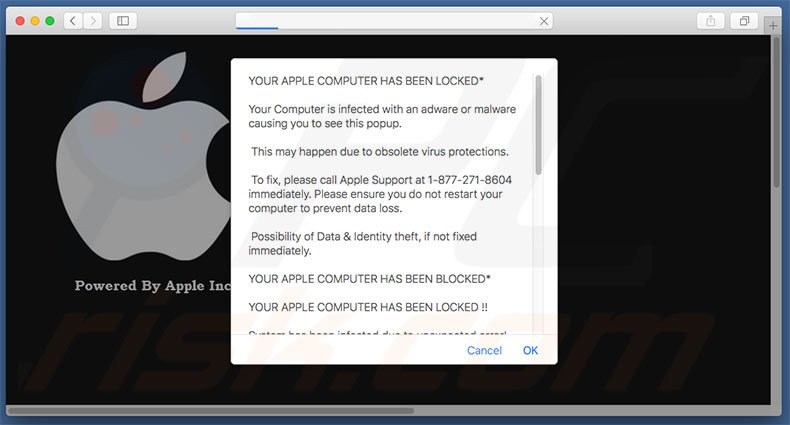
Het interessante aan de "JE APPLE COMPUTER WERD VERGRENDELD"-oplichting is dat ze zich enkel richt op gebruikers met Mac OS. Een foutmelding stelt dat een systeembesmetting werd vastgesteld en dat de persoonlijke gebruikersdata en logs gestolen werden (wachtwoorden, kredietkaartgegevens enz.) Om deze reden zouden de slachtoffers die het virus willen verwijderen gecertificeerde techniekers moeten contacteren op het opgegeven telefoonnummer ("1-877-271-8604"). Onderzoeksresultaten wijzen echter uit dat deze foutmelding een echte oplichting is. Het vermelde virus bestaat niet eens. De pop-up moet mensen overhalen een valse technische dienst te bellen en te betalen voor onnodige diensten. Deze pop-up moet dan ook genegeerd worden en je mag deze personen nooit proberen te contacteren. Gebruikers zouden ook moeten weten dat mogelijk ongewenste programma's pop-ups afleveren evenals kortingsbonnen, banners en gelijkaardige advertenties. Daartoe gebruiken ontwikkelaars een virtuele laag- een tool die de plaatsing van grafische inhoud door derden mogelijk maakt. Om deze reden verbergen de vertoonde advertenties vaak de onderliggende websites, wat het surfen op internet grondig verstoort. Bijkomend leiden deze advertenties vaak naar kwaadaardige websites. Zelfs een toevallige klik kan leiden tot risicovolle computerbesmettingen. Mogelijk ongewenste programma's bespioneren de surfactiviteit van gebruikers door het verzamelen van IP-adressen, zoekopdrachten, bezochte URL's en andere gegevens die persoonlijke details kunnen bevatten. Eens ze ingezameld werd wordt de data gedeeld met derden. Die personen (mogelijk cybercriminelen) kunnen ze dan misbruiken om inkomsten te genereren door persoonlijk gegevens te misbruiken. Daarom kan de aanwezigheid van dataspionage-apps leiden tot ernstige schendingen van de privacy of zelfs identiteitsdiefstal. We bevelen je ten zeerste aan alle mogelijk ongewenste programma's zo snel mogelijk te verwijderen.
Er bestaan veel valse foutmeldingen die lijken op "JE APPLE COMPUTER WERD VERGRENDELD", zoals bijvoorbeeld Immediately Call Apple Support, Mac Detected TAPSNAKE Infection en Mac Malware Warning Alert !. Merk op dat deze allemaal claimen dat het systeem besmet of beschadigd werd. Slachtoffers worden daarna steeds aangemoedigd onmiddelijk technische assistentie in te roepen. Elke valse foutmelding heeft enkel als doel gebruikers te laten betalen voor diensten die ze niet nodig hebben. Je mag ze dus nooit vertrouwen. Dit is exact hetzelfde doel als mogelijk ongewenste programma's (PUP's) hebben. Deze worden enkel ontworpen om inkomsten op te leveren voor de ontwikkelaars. Om deze reden beloven ze allemaal nuttige functies maar dat zijn slechts pogingen om een legitieme indruk te wekken. In werkelijkheid veroorzaken ze enkel ongewenste doorverwijzingen, verzamelen ze persoonlijke info en vertonen ze intrusieve online advertenties.
Hoe werde mogelijk ongewenste programma's op mijn computer geïnstalleerd?
Zoals we hierboven schreven infiltreren PUP's het systeem zonder toestemming van de gebruikers. Dat is omdat ze verspreid worden via een misleidende software marketingmethode genaamd 'bundling' - de stiekeme installatie van apps door derden samen met reguliere software As mentioned above, PUPs infiltrate the system without user's consent. This is because they are distributed using a deceptive software marketing method called "bundling" - an undercover installation of third party apps along with the regular software. Ontwikkelaars weten dat gebruikers vaak roekeloos download- en installatieprocessen overhaasten en de meeste stappen overslaan. Daarom worden de gebundelde programma's bewust verborgen onder de 'Aangepaste/Geavanceerde' instellingen. Gebruikers die deze instellingen niet controleren kunnen opgezadeld raken met frauduleuze applicaties.
Hoe vermijd je de installatie van mogelijk ongewenste applicaties?
Twee eenvoudige stappen kunnen dit voorkomen. Ten eerste nooit software downloaden en installeren zonder de 'Aangepaste/Geavanceerde' instellingen te controleren. En ten tweede alle aanbiedingen voor het downloaden of installeren van bijkomende apps negeren (of ze afwijzen als deze reeds inbegrepen zijn).
Tekst getoond in de eerste JE APPLE COMPUTER WERD VERGRENDELD variant:
*JE APPLE COMPUTER WERD VERGRENDELD*
Je Computer is besmet met een adware of malware die deze pop-up veroorzaakt.Dit kan het gevolg zijn van verouderde virusbescherming.
Om dit op te lossen bel onmiddelijk Apple Support op 1-877-271-8604. Herstart je computer niet om dataverlies te voorkomen.
Mogelijk data- en identiteitsdiefstal als dit niet meteen wordt hersteld.
YOUR APPLE COMPUTER HAS BEEN BLOCKED*
JE APPLE COMPUTER WERD GEBLOKKEERD
JE APPLE COMPUTER WERD VERGRENDELD
JE APPLE COMPUTER WERD VERGRENDELD !!
Het systeem werd besmet met een onbekende fout!
Contacteer onmiddelijk Apple 1-877-271-8604
en deblokkeer je computer.Verdachte activiteit gedetecteerd. Je browser kan gehacked of gekaapt zijn.
Anonieme activiteitPrive en financiële gegevens in gevaar:
. Uw credit card gegevens en bankgegevens
. Uw e-mail wachtwoorden en andere wachtwoorden
. Uw Facebook, Skype, AIM, ICQ en andere chat-logs
. Uw prive en familiefoto's en andere gevoelige bestanden
. Uw webcam kan op afstand worden geopend door stalkers
Bel meteen APPLE SUPPORT op 1-877-271-8604
Meer over deze besmetting:Zie je deze pop-up's dan betekent dit dat je een virus hebt geïnstalleerd op je computer dat je persoonlijke data bedreigt. Het is ten zeerste aanbevolen meteen het bovenstaande nummer te bellen voordat je verder surft of aankopen doet of bankiert. Bel onmiddelijk voor assistentie:
Contacteer Apple Support At (1-877-271-8604)
Tweede variant van JE APPLE COMPUTER WERD VERGRENDELD-oplichting scam:
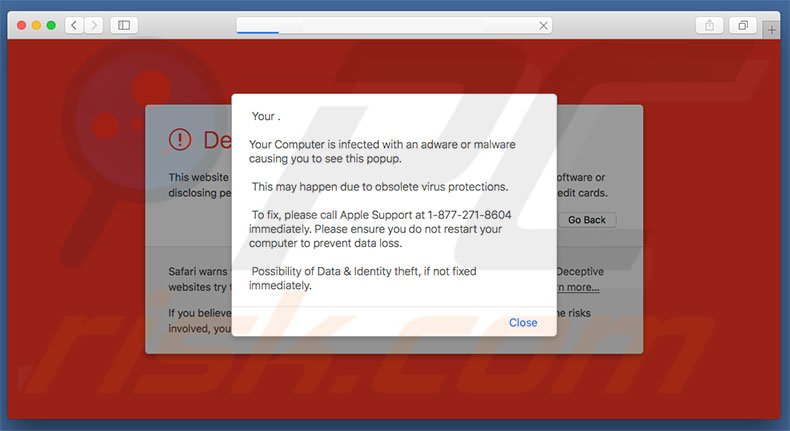
Tekst getoond in de tweede variant van JE APPLE COMPUTER WERD VERGRENDELD:
Je computer is besmet met een adware of malware die maakt dat je deze popup te zien krijgt.
Dit kan het gevolg zijn van een verouderde bescherming tegen virussen.
Om dit te herstellen bel je meteen Apple Support op 1-877-271-8604. Herstart je computer niet om dataverlies te voorkomen.
Onmiddellijke automatische malwareverwijdering:
Handmatig de dreiging verwijderen, kan een langdurig en ingewikkeld proces zijn dat geavanceerde computer vaardigheden vereist. Combo Cleaner is een professionele automatische malware verwijderaar die wordt aanbevolen om malware te verwijderen. Download het door op de onderstaande knop te klikken:
DOWNLOAD Combo CleanerDoor het downloaden van software op deze website verklaar je je akkoord met ons privacybeleid en onze algemene voorwaarden. Om het volledige product te kunnen gebruiken moet u een licentie van Combo Cleaner kopen. Beperkte proefperiode van 7 dagen beschikbaar. Combo Cleaner is eigendom van en wordt beheerd door RCS LT, het moederbedrijf van PCRisk.
Snelmenu:
- Wat is JE APPLE COMPUTER WERD VERGRENDELD?
- STAP 1. Verwijder aan adware gerelateerde bestanden en mappen uit OSX.
- STAP 2. Verwijder de JE APPLE COMPUTER WERD VERGRENDELD pop-up uit Safari.
- STAP 3. Verwijder de JE APPLE COMPUTER WERD VERGRENDELD pop-up uit Google Chrome.
- STAP 4. Verwijder de JE APPLE COMPUTER WERD VERGRENDELD pop-up uit Mozilla Firefox.
Video die toont hoe adware en browser hijackers te verwijderen van een Mac computer:
Adwareverwijdering:
Verwijder mogelijk ongewenste applicaties uit je "Applicaties" map:

Klik op het Finder-icoon. In het Finder-scherm selecteer je “Applicaties”. In de applicaties-map zoek je naar “MPlayerX”,“NicePlayer” of andere verdachte applicaties en deze sleep je naar de prullenbak. Na het verwijderen van de mogelijk ongewenste applicatie(s) die online advertenties veroorzaken scan je je Mac op zoek naar eventuele achtergebleven onderdelen.
DOWNLOAD verwijderprogramma voor malware-infecties
Combo Cleaner die controleert of uw computer geïnfecteerd is. Om het volledige product te kunnen gebruiken moet u een licentie van Combo Cleaner kopen. Beperkte proefperiode van 7 dagen beschikbaar. Combo Cleaner is eigendom van en wordt beheerd door RCS LT, het moederbedrijf van PCRisk.
Verwijder aan de your apple computer has been locked virus gerelateerde bestanden en mappen:

Klik op het Finder icoon, vanuit de menubalk kies je Ga en klik je op Ga naar map...
 Controleer of er zich door de adware aangemaakte bestanden bevinden in de map /Library/LaunchAgents folder:
Controleer of er zich door de adware aangemaakte bestanden bevinden in de map /Library/LaunchAgents folder:

In de Ga naar map...-balk typ je: /Library/LaunchAgents
 In de map “LaunchAgents” zoek je naar recent toegevoegde verdachte bestanden en je verplaatst deze naar de prullenbak. Voorbeelden van bestanden aangemaakt door adware: “installmac.AppRemoval.plist”, “myppes.download.plist”, “mykotlerino.ltvbit.plist”, “kuklorest.update.plist”, enz. Adware installeert vaak bestanden met hetzelfde bestandsnaampatroon.
In de map “LaunchAgents” zoek je naar recent toegevoegde verdachte bestanden en je verplaatst deze naar de prullenbak. Voorbeelden van bestanden aangemaakt door adware: “installmac.AppRemoval.plist”, “myppes.download.plist”, “mykotlerino.ltvbit.plist”, “kuklorest.update.plist”, enz. Adware installeert vaak bestanden met hetzelfde bestandsnaampatroon.
 Controleer of er zich door adware aangemaakte bestanden bevinden in de map /Library/Application Support:
Controleer of er zich door adware aangemaakte bestanden bevinden in de map /Library/Application Support:

In de Ga naar map...-balk typ je: /Library/Application Support
 In de map “Application Support” zoek je naar recent toegevoegde verdachte mappen. Bijvoorbeeld “MplayerX” or “NicePlayer”, en je verplaatst deze mappen naar de prullenbak.
In de map “Application Support” zoek je naar recent toegevoegde verdachte mappen. Bijvoorbeeld “MplayerX” or “NicePlayer”, en je verplaatst deze mappen naar de prullenbak.
 Controleer of er zich door adware aangemaakte bestanden bevinden in de map ~/Library/LaunchAgents:
Controleer of er zich door adware aangemaakte bestanden bevinden in de map ~/Library/LaunchAgents:

In de Ga naar map...-balk typ je: ~/Library/LaunchAgents

In de map “LaunchAgents” zoek je naar recent toegevoegde verdachte bestanden en je verplaatst deze naar de prullenbak. Voorbeelden van bestanden aangemaakt door adware: “installmac.AppRemoval.plist”, “myppes.download.plist”, “mykotlerino.ltvbit.plist”, “kuklorest.update.plist”, enz. Adware installeert vaak verschillende bestanden met hetzelfde bestandsnaampatroon.
 Controleer of er zich door adware aangemaakte bestanden bevinden in de map /Library/LaunchDaemons:
Controleer of er zich door adware aangemaakte bestanden bevinden in de map /Library/LaunchDaemons:
 In de Ga naar map...-balk typ je: /Library/LaunchDaemons
In de Ga naar map...-balk typ je: /Library/LaunchDaemons
 In de map “LaunchDaemons” zoek je naar recent toegevoegde verdachte bestanden. Voorbeelden zijn: “com.aoudad.net-preferences.plist”, “com.myppes.net-preferences.plist”, "com.kuklorest.net-preferences.plist”, “com.avickUpd.plist”, etc., en je verplaatst deze naar de prullenbak.
In de map “LaunchDaemons” zoek je naar recent toegevoegde verdachte bestanden. Voorbeelden zijn: “com.aoudad.net-preferences.plist”, “com.myppes.net-preferences.plist”, "com.kuklorest.net-preferences.plist”, “com.avickUpd.plist”, etc., en je verplaatst deze naar de prullenbak.
 Scan uw Mac met Combo Cleaner:
Scan uw Mac met Combo Cleaner:
Als u alle stappen in de juiste volgorde hebt gevolgd dan zou uw Mac nu helemaal virus- en malwarevrij moeten zijn. Om zeker te weten of uw systeem niet langer besmet is voert u best een scan uit met Combo Cleaner Antivirus. Download dit programma HIER. Na het downloaden van het bestand moet u dubbelklikken op het combocleaner.dmg installatiebestand, in het geopende venster sleept u het Combo Cleaner-icoon naar het Applicaties-icoon. Nu opent u launchpad en klikt u op het Combo Cleaner-icoon. Wacht tot Combo Cleaner de virusdefinities heeft bijgewerkt en klik vervolgens op de knop 'Start Combo Scan'.

Combo Cleaner zal uw Mac scannen op malwarebesmettingen. Als de scan meldt 'geen bedreigingen gevonden' - dan betekent dit dat u verder de verwijderingsgids kunt volgen. In het andere geval is het aanbevolen alle gevonden besmettingen te verwijderen voor u verder gaat.

Na het verwijderen van bestanden en mappen die werden aangemaakt door deze adware ga je verder met het verwijderen van frauduleuze extensies uit je internetbrowsers.
YOUR APPLE COMPUTER HAS BEEN LOCKED virus verwijderen uit de internetbrowsers:
 Kwaadaardige extensies verwijderen uit Safari:
Kwaadaardige extensies verwijderen uit Safari:
Verwijder aan your apple computer has been locked virus gerelateerde Safari extensies:

Open de Safari-browser, vanuit de menubalk selecteer je "Safari" en klik je op "Voorkeuren...".

In het scherm met de voorkeuren selecteer je "Extensies" en zoek je naar recent geïnstalleerde verdachte extensies. Als je die gevonden hebt klik je op de "Verwijderen"-knop er net naast. Merk op dat je veilig alle extensies kunt verwijderen uit de Safari-browser, ze zijn niet noodzakelijk voor een goede werking van de browser.
- Als je problemen blijft hebben met browser doorverwijzingen en ongewenste advertenties lees je hier hoe Safari te resetten.
 Kwaadaardige plug-ins verwijderen uit Mozilla Firefox:
Kwaadaardige plug-ins verwijderen uit Mozilla Firefox:
Verwijder aan your apple computer has been locked virus gerelateerde Mozilla Firefox add-ons:

Open je Mozilla Firefox-browser. In de rechterbovenhoek van het scherm klik je op de "Menu openen"-knop (met de drie horizontale lijnen). Uit het geopende menu selecteer je "Add-ons".

Kies het tabblad "Extensies" en zoek naar recent geïnstalleerde verdachte add-ons. Eens gevonden klik je op de "Verwijderen"-knop er net naast. Merk op dat je veilig alle extensies uit je Mozilla Firefox-browser kunt verwijderen - ze zijn niet noodzakelijk voor de goede werking van de browser.
- Als je problemen blijft ervaren met browser doorverwijzingen en ongewenste advertenties kun je ook Mozilla Firefox resetten.
 Kwaadaardige extensies verwijderen uit Google Chrome:
Kwaadaardige extensies verwijderen uit Google Chrome:
Verwijder aan your apple computer has been locked virus gerelateerde Google Chrome add-ons:

Open Google Chrome en klik op de "Chrome menu"-knop (drie horizontale lijnen) gesitueerd in de rechterbovenhoek van het browserscherm. In het uitklapmenu selecteer je "Meer tools" en vervolgens "Extensies".

In het scherm "Extensies" zoek je naar recent geïnstalleerde verdachte add-ons. Als je die gevonden hebt klik je op de "Prullenbak"-knop er net naast. Merk op dat je veilig alle extensies uit je Google Chrome-browser kunt verwijderen. Ze zijn niet noodzakelijk voor een goede werking van de browser.
- Als je problemen blijft ervaren met browser doorverwijzingen en ongewenste advertenties kun je ook Google Chrome resetten.
Delen:

Tomas Meskauskas
Deskundig beveiligingsonderzoeker, professioneel malware-analist
Ik ben gepassioneerd door computerbeveiliging en -technologie. Ik ben al meer dan 10 jaar werkzaam in verschillende bedrijven die op zoek zijn naar oplossingen voor computertechnische problemen en internetbeveiliging. Ik werk sinds 2010 als auteur en redacteur voor PCrisk. Volg mij op Twitter en LinkedIn om op de hoogte te blijven van de nieuwste online beveiligingsrisico's.
Het beveiligingsportaal PCrisk wordt aangeboden door het bedrijf RCS LT.
Gecombineerde krachten van beveiligingsonderzoekers helpen computergebruikers voorlichten over de nieuwste online beveiligingsrisico's. Meer informatie over het bedrijf RCS LT.
Onze richtlijnen voor het verwijderen van malware zijn gratis. Als u ons echter wilt steunen, kunt u ons een donatie sturen.
DonerenHet beveiligingsportaal PCrisk wordt aangeboden door het bedrijf RCS LT.
Gecombineerde krachten van beveiligingsonderzoekers helpen computergebruikers voorlichten over de nieuwste online beveiligingsrisico's. Meer informatie over het bedrijf RCS LT.
Onze richtlijnen voor het verwijderen van malware zijn gratis. Als u ons echter wilt steunen, kunt u ons een donatie sturen.
Doneren
▼ Toon discussie